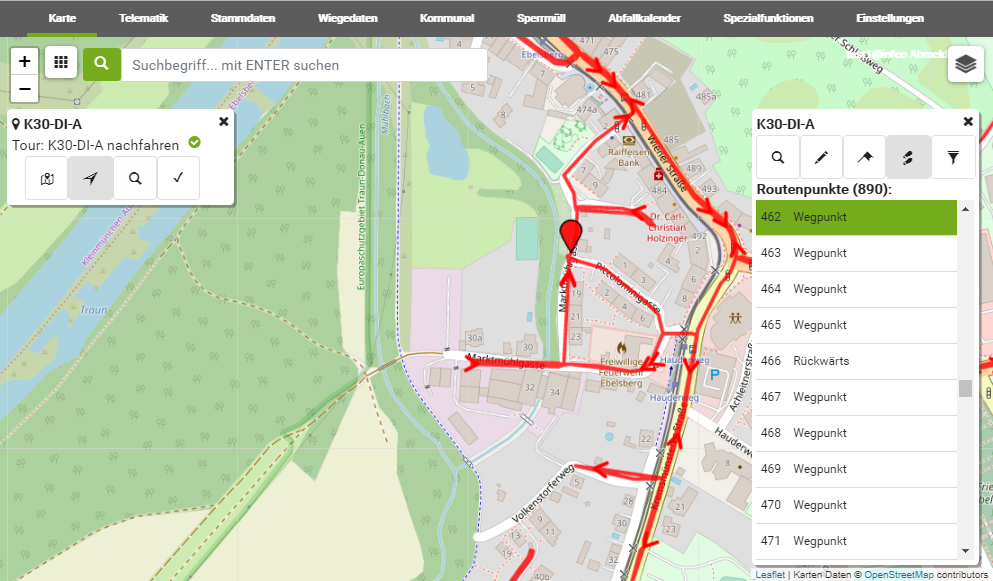Detailansicht für Route öffnen: Unterschied zwischen den Versionen
Aus awm web Hilfe
| (5 dazwischenliegende Versionen desselben Benutzers werden nicht angezeigt) | |||
| Zeile 1: | Zeile 1: | ||
__NOTOC__ | __NOTOC__ | ||
| − | ''[[ALOA online Hilfe|Hauptmenü]] / [[Karte]] / [[Routen]] / Detailansicht für Route öffnen '' | + | ''[[ALOA online Hilfe|Hauptmenü]] / [[Karte]] / [[Routen]] / Detailansicht für Route öffnen [[Datei:online_Detailansicht_Aufzeichnung_öffnen.PNG]] '' |
---- | ---- | ||
| Zeile 6: | Zeile 6: | ||
[[Image:online_Detailansicht.png]] | [[Image:online_Detailansicht.png]] | ||
| − | ==Toolbar | + | |
| + | |||
| + | ==Toolbar== | ||
[[Datei:online_Detailansicht_Aufzeichnung_öffnen.PNG]] Routenpunkt finden: Aktivieren Sie dieses Werkzeug und klicken auf den gewünschten Abschnitt der Route um einen Wegpunkt zu finden. | [[Datei:online_Detailansicht_Aufzeichnung_öffnen.PNG]] Routenpunkt finden: Aktivieren Sie dieses Werkzeug und klicken auf den gewünschten Abschnitt der Route um einen Wegpunkt zu finden. | ||
| − | [[Datei:online_Bearbeiten.PNG]] Route bearbeiten | + | [[Datei:online_Bearbeiten.PNG]] [[Route bearbeiten]] |
| − | [[Datei:online_Punkttyp_setzen.PNG]] Punkttypen setzen | + | [[Datei:online_Punkttyp_setzen.PNG]] [[Punkttypen setzen]] |
[[Datei:online_auf_Karte_verfolgen.PNG]] Karte an ausgewähltem Wegpunkt ausrichten: stellt die Karte in Bezug auf den ausgewählten Wegpunkt optimal dar. | [[Datei:online_auf_Karte_verfolgen.PNG]] Karte an ausgewähltem Wegpunkt ausrichten: stellt die Karte in Bezug auf den ausgewählten Wegpunkt optimal dar. | ||
[[Datei:online_Wegpunkttyp_filtern.PNG]] Nur bedeutsame Routenpunkte darstellen | [[Datei:online_Wegpunkttyp_filtern.PNG]] Nur bedeutsame Routenpunkte darstellen | ||
Aktuelle Version vom 11. Juli 2019, 10:54 Uhr
Hauptmenü / Karte / Routen / Detailansicht für Route öffnen
Wenn Sie eine Route erstellt haben, beispielsweise durch Umwandeln einer Aufzeichnung in eine Route, oder Sie haben eine bereits bestehende Route geladen, können Sie diese Ihren Anforderungen entsprechend bearbeiten. Dazu öffnen Sie die Detailansicht der Route.
Toolbar
Routenpunkt finden: Aktivieren Sie dieses Werkzeug und klicken auf den gewünschten Abschnitt der Route um einen Wegpunkt zu finden.
Karte an ausgewähltem Wegpunkt ausrichten: stellt die Karte in Bezug auf den ausgewählten Wegpunkt optimal dar.